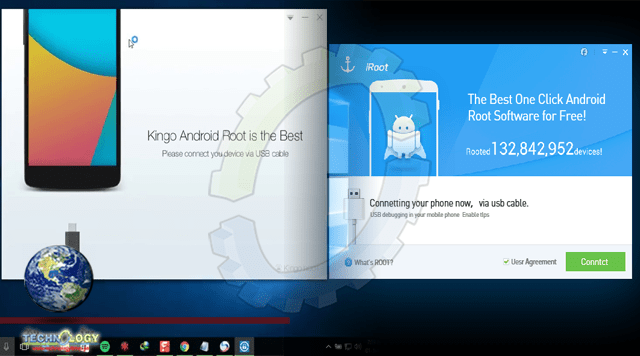كيفية عمل روت لهاتف أندرويد باستخدام برنامج الكمبيوتر؟
ليس هذا فقط ، لكنني سأخبرك أيضًا بكيفية عمل روت لهاتف أندرويد باستخدام برنامج الكمبيوتر. لا توجد مخاطر في تجربة برنامج التجذير هذا لأنه لن يؤثر على أجهزتك. ولكن أولاً وقبل كل شيء ، دعنا نناقش ماهية التجذير حقًا ولماذا من الضروري عمل روت لجهازك.
ما هو عمل روت لجهاز أندرويد؟
التجذير هو عملية تسمح لك بالحصول على الحقوق الكاملة لجهاز أندرويد الخاص بك. بعد عمل روت لجهازك ، ستحصل على وصول إلى مستوى الجذر. بكلمات أبسط ، يسمح لك التجذير بتخصيص الجهاز حسب احتياجاتك. باستخدام تطبيق موثوق به لجهاز الكمبيوتر ، يمكنك إلغاء قفل العديد من الميزات على جهازك المحمول الذي يعمل بنظام أندرويد.
لماذا نحتاج إلى عمل روت لأجهزتنا اندرويد؟
بعد معرفة عملية عمل روت أو التجذير. السؤال التالي الذي يتبادر إلى الذهن هو لماذا نحتاج إلى الوصول إلى مستوى روت أو الجذر لهاتفنا؟ هناك العديد من المواقف التي يمكن أن يساعد فيها عمل روت لأجهزتنا اندرويد.
بادئ ذي بدء ، فكر في موقف تواجه فيه قيودًا على مساحة التخزين على جهازك المحمول ، ولكن لا يمكنك التخلص من التطبيقات المثبتة مسبقًا غير المرغوب فيها. يسمح لك تأصيل أو عمل روت لجهاز أندرويد الخاص بك بالحصول على السلطة لإزالة التطبيقات المثبتة مسبقًا. باختصار ، يمنحك عمل روت لجهازك السلطة الكاملة لفتح المزيد من الميزات على جهازك. هناك العديد من الفوائد لعمل روت لهاتفك مثل
- أولاً وقبل كل شيء ، فهو يزيد من سرعة هاتفك وعمر البطارية.
- يمكنك بسهولة إزالة التطبيقات المثبتة مسبقًا مثل تطبيقات النظام.
- يمكنك أيضًا إزالة تطبيقات مثل Facebook و Chrome التي تستمر في امتصاص ذاكرة الوصول العشوائي وتشغيل البطارية في الخلفية
- الأهم من ذلك ، يمكنك تعديل هاتفك عن طريق زيادة سرعة Wifi وسرعة نقل الفيديو وسرعة قراءة / كتابة SD وسرعة اكتشاف بطاقة SIM.
- يمكنك أيضًا تثبيت Custom Kernel و Custom ROMS لتحسين أداء هاتفك.
- أخيرًا ، يمكنك التحكم بشكل كامل في جهازك.
كيفية عمل روت لهاتف أندرويد باستخدام برنامج الكمبيوتر؟
يمكنك عمل روت لجهازك بطريقتين ، أي مع جهاز كمبيوتر أو بدونه حسب راحتك وما يدعمه الجهاز. هنا قمنا بتجميع 5 برامج عمل روت أندرويد مستخدمة على نطاق واسع للكمبيوتر الشخصي والجوال ، والتي يمكنك تجربتها. دعونا نناقش كل هذا.
Kingo Root – أفضل برنامج لعمل روت لأجهزة أندرويد
Kingo Root هو أحد برامج الجذر الأكثر شيوعًا والأكثر استخدامًا. باستخدام برنامج الكمبيوتر الجذر ، يمكنك الوصول إلى هاتف أندرويد الخاص بك بسهولة. إنه يساعد في عمل روت لأي هاتف يعمل بنظام أندرويد بنقرة واحدة ، والتي تبلغ نسبة نجاحها حوالي 90٪. هذا هو السبب في أنه متوافق مع معظم الأجهزة المحمولة. أيضًا ، إنه برنامج التجذير الوحيد بنقرة واحدة الذي يعمل عليه العديد من المطورين باستمرار لإدخال تحسينات وزيادة حد الجهاز في كل تحديث.
إلى جانب ذلك ، يأتي أيضًا مع أداة تسمى “Kingo SuperUser” لإدارة أجهزة أندرويد التي تم الوصول إليها بحق الوصول إلى الجذر. إنه بديل جيد لـ SuperSU لإدارة إذن الجذر بعد عمل روت لأجهزة أندرويد الخاصة بك. كما أنه يحتوي على وظيفة “Pure Cleaner” التي يمكنها تنظيف الملفات غير المرغوب فيها وتحسين سرعة الهاتف.
الايجابيات:
- جذر جهازك المحمول بسرعة.
- متوافق مع معظم أجهزة أندرويد للعلامات التجارية الشهيرة مثل Samsung و HTC و Xiaomi و OPPO وما إلى ذلك.
- أفضل شيء أنه يحتوي على واجهة سهلة الاستخدام لإجراء عملية التجذير.
- يأتي كإصدار مجاني ، لذلك لن تدفع أي شيء مقابل الحصول عليه.
سلبيات:
- غير متوافق مع أجهزة أندرويد التي تعمل بأحدث إصدارات Android ، أي إصدار Android 4.4 وما فوق
- بعض الوظائف مفقودة بسبب توفرها كإصدار مجاني.
كيفية عمل روت لهاتف أندرويد مع جهاز الكمبيوتر باستخدام برنامج Kingo PC؟
- قم بتمكين وضع تصحيح أخطاء USB على هاتف أندرويد الذكي الخاص بك.
- قم بتنزيل تطبيق Kingo Root Windows وتثبيته بشكل طبيعي على جهاز الكمبيوتر الشخصي الذي يعمل بنظام ويندوز.
- بعد توصيل جهاز Android الخاص بك ، إذا لم يكن برنامج تشغيل جهازك مثبتًا على جهاز الكمبيوتر الخاص بك ، فسيقوم Kingo Root بتثبيته تلقائيًا.
- الآن ، انقر فوق الزر “الجذر” لبدء عملية التأصيل.
- سيقوم Kingo Root بعمل روت لهاتفك تلقائيًا.
- بمجرد اكتمال العملية ، يتم عمل روت لجهاز أندرويد الخاص بك.
تحميل برنامج Kingo Root من هنا
برنامج iRoot – نسخة متقدمة من vRoot لروت هاتفك
الآن يأتي تطبيق iRoot للتجذير. إذا كنت تبحث عن برنامج تأصيل لأجهزة أندرويد مع جهاز كمبيوتر ، فهو الخيار الأفضل. يسمح لك iRoot بتحسين أداء الجهاز وإلغاء تثبيت التطبيقات المثبتة مسبقًا وتمكين الميزات المحظورة على هاتفك.
لأولئك منكم الذين لا يعرفون ، كان iRoot معروفًا سابقًا باسم vRoot. يوفر إمكانية الوصول إلى الجذر لجميع أجهزة أندرويد تقريبًا بإصدارات مختلفة من Android. أيضًا ، التثبيت سهل للغاية حيث لا يتطلب الأمر سوى 3 خطوات لروت أجهزة أندرويد.
الايجابيات:
- التثبيت بسيط للغاية.
- يمكنك عمل روت لجهازك بدون انترنت بمجرد تنزيله.
- متوافق مع معظم أجهزة أندرويد.
سلبيات:
- لديك فرص أكبر لإفساد أداة تحميل التشغيل عن طريق تأصيل هاتف أندرويد.
- إنه أمر محير بعض الشيء بالنسبة للمبتدئين لفهم عمليات التجذير.
كيفية عمل روت لهاتف أندرويد مع جهاز الكمبيوتر باستخدام برنامج iRoot؟
- قم بتمكين وضع تصحيح أخطاء USB على هاتف أندرويد الذكي الخاص بك.
- قم بتنزيل تطبيق iRoot Windows وتثبيته بشكل طبيعي على جهاز الكمبيوتر الشخصي الذي يعمل بنظام Windows.
- بعد توصيل جهاز أندرويد الخاص بك ، انقر فوق الزر “الجذر” لبدء عملية التأصيل.
- سوف يستغرق الأمر من 4 إلى 5 دقائق فقط لجذر هاتفك.
مقالات مشابهة :
كيفية عمل روت للاندرويد لجميع اصدارات
استرجاع الصور والفيديو هاتف أندرويد
تطبيقات أندرويد لتسجيل الصوت
برنامج استرجاع فيديوهات محذوفة من هاتف
برنامج تحميل فيديو من يوتيوب
Root Genius – أفضل برنامج عمل روت للكمبيوتر الشخصي
هنا يأتي برنامج كمبيوتر رائع آخر لجذر أجهزة أندرويد. بعد تثبيت هذا البرنامج على جهاز الكمبيوتر الخاص بك ، تكون عملية التجذير سريعة وسهلة ومباشرة. سيكون لديك تجربة مستخدم لا تُنسى. نظرًا لمرونته ، فهو الخيار المفضل للمطورين لجذر هواتف أندرويد الخاصة بهم.
تأتي هذه الأداة في إطار مستقر للغاية وتضمن التثبيت الكامل لـ Superuser. بالإضافة إلى ذلك ، فهو متوافق مع أكثر من 10000 من طرازات الأجهزة الأحدث التي تحمل أسماء الشركات المصنعة المعروفة. بالإضافة إلى ذلك ، فهو متوفر بالعديد من اللغات ، بما في ذلك الصينية والإنجليزية والفرنسية والروسية والإسبانية.
الايجابيات:
- وهي متاحة مجانا.
- يدعم أكثر من 10000 جهاز أندرويد.
- يمكنك التخلص من التطبيقات المدمجة بمجرد الانتهاء من التجذير.
- متوافق مع Android 2.2 إلى 4.4.
- من السهل استخدام هذا البرنامج لأنه يعمل بنقرة واحدة.
سلبيات:
- يفتقر إلى وظائف unroot. هذا يعني أنك لن تكون قادرًا على عكس عملية عمل روت حتى إذا حدث خطأ ما.
- بعض الوظائف مفقودة بسبب توفرها كإصدار مجاني.
كيفية عمل روت لهاتف أندرويد الخاص بك باستخدام جهاز الكمبيوتر باستخدام Root Genius؟
- أولاً وقبل كل شيء ، قم بتنزيل وتثبيت Root genius لنظام التشغيل ويندوز: Root Genius
- الآن قم بتشغيل Root genius Android كمسؤول وقم بتوصيل ملف
جهاز أندرويد إلى جهاز الكمبيوتر الخاص بك عبر كابل USB. - قم بتمكين وضع تصحيح أخطاء USB من الإعدادات
- انقر فوق الجذر لبدء عملية التجذير. سيستغرق الأمر 2-3 دقائق فقط.
- عند الانتهاء ، انقر فوق “إنهاء” وسيتم إعادة تشغيل هاتفك.
للتحقق مما إذا تم تجذيرك بنجاح ، قم بتنزيل وتثبيت أي تطبيق Root Checker من متجر Play.
برنامج Baidu root أفضل برامج الروت APK لأجهزة أندرويد المحمولة
يعد Baidu root أحد أفضل برامج الروت APK لأجهزة أندرويد المحمولة وأجهزة الكمبيوتر التي تعمل بنظام ويندوز. في الأساس ، إنه مشابه لبرنامج التأصيل المذكور أعلاه. لذلك ، إذا كنت تبحث عن APK سريع وجيد الأداء لجذر أجهزة Android الخاصة بك ، فإن Baiduroot هو الخيار الأفضل لك. في البداية ، كان الإصدار الأصلي من ملف APK هذا باللغة الصينية. نظرًا لشعبيتها حول العالم ، قامت الشركة الآن بترجمتها إلى النسخة الإنجليزية أيضًا.
يوفر ملف APK هذا العديد من الميزات الرائعة. على سبيل المثال ، يمكنك بسهولة إدارة استخدام ذاكرة جهازك. يمكنه الوصول إلى جميع أجهزة أندرويد تقريبًا. أيضًا ، يمكنك الوصول إلى جهاز أندرويد الخاص بك بكفاءة باستخدام ملف APK هذا.
الايجابيات:
- متوافق مع Android 2.2 إلى 4.4.
- يمنحك خصوصية ممتازة حيث يسمح لك بمراقبة نشاط التطبيق مباشرة.
- يتمتع Baidu Root بالقدرة على عمل روت لأكثر من 6000 هاتف يعمل بنظام Android.
- إنه تطبيق آمن ومجاني لأجهزة أندرويد.
- كما أنه متوفر في النسخة الإنجليزية.
سلبيات:
- قد يتضح أنه تم تثبيت العديد من التطبيقات غير المتوقعة على هاتفك.
كيفية عمل روت لهاتف أندرويد الخاص بك باستخدام جهاز الكمبيوتر وبرنامج Baidu Root APK؟
- أولاً وقبل كل شيء ، قم بتنزيل Baidu root APK.
- بعد ذلك ، انقر فوق “تثبيت” لبدء عملية التثبيت.
- بمجرد انتهاء عملية التثبيت ، انقر فوق “فتح” وادخل إلى الصفحة الرئيسية لـ Baidu Root.
- ثم انقر فوق الزر “الجذر” لجذر جهاز أندرويد الخاص بك.
- ثم انتظر بضع لحظات وسوف يقوم بعمل روت لجهازك.
تحميل برنامج Baidu Root APK من هنا
برنامج Root Master عمل روت للهاتف بالكمبيوتر
Root Master هو برنامج بسيط يمكنك من خلاله الوصول إلى جهاز أندرويد الخاص بك بسهولة. إنه يعمل مثل البدائل الأخرى (المذكورة أعلاه) لجذر أجهزة Android. باختصار ، علينا فقط تنزيل APK وتثبيته والضغط على الزر لتنفيذ عملية التجذير. ومن المثير للاهتمام ، أنه يعمل على جميع الهواتف الذكية والأجهزة اللوحية القديمة تقريبًا حيث يمكن تشغيله على Android 1.5 حتى Android 5.0.
هناك العديد من المزايا لاستخدام ملف APK هذا. على سبيل المثال ، يمكنك بسهولة إلغاء تثبيت التطبيقات المزعجة التي غالبًا ما تغمر العديد من الهواتف الذكية. يمكنك أيضًا التحكم الكامل في استهلاك الطاقة لجهازنا لزيادة عمر البطارية. إذا حدث خطأ ما أو كنت تريد عكس العملية ، فيمكنك القيام بذلك بسهولة. هذه أداة تجذير خفيفة الوزن للهواتف الذكية تعمل بسلاسة على أجهزة أندرويد الذكية.
الايجابيات:
- يمكنك تنزيل المزيد من التطبيقات على هاتفك المحمول باستخدام Root Master.
- يدعم إصدار Android 1.5 إلى الإصدار 5.0 من Android.
- يمكنك الوصول إلى أجهزة العلامات التجارية الشهيرة مثل Samsung و iTel و Xiaomi وما إلى ذلك.
سلبيات:
- لا يطالب البرنامج بالتجذير الآمن وقد يؤدي إلى تعطل جهاز أندرويد الخاص بك.
كيفية عمل روت لهاتف أندرويد الخاص بك مع جهاز الكمبيوتر باستخدام Master Root؟
- أولاً وقبل كل شيء ، قم بتنزيل الجذر الرئيسي من الرابط أدناه.
- بعد التنزيل ، قم بتشغيل التطبيق. سيتم تثبيته تلقائيًا.
- اذهب إلى قائمة التطبيقات وانقر على أيقونة Root Master.
- الآن انقر فوق الزر “Tap to Root” أو الزر “Start” حسب الإصدار الذي تقوم بتشغيله.
- سيقوم التطبيق بتجذير هاتفك في بضع دقائق.
كيفية ازالة روت جهاز أندرويد الخاص بك؟
هناك طريقتان سهلتان لازالة روت. يمكنك اختيار أي من هؤلاء.
ازالة روت باستخدام برنامج SuperSU
SuperSU هي أداة شائعة لإدارة الأجهزة التي تم الوصول إليها بصلاحيات الروت. يستخدم بعض المستخدمين هذه الأداة لإلغاء جذور أجهزتهم. لإلغاء جذر الجهاز باستخدام SuperSU ، اتبع هذه الخطوات.
- انتقل إلى علامة التبويب “الإعدادات”.
- قم بالتمرير لأسفل وحدد “Full Unroot”
- الآن أعد تشغيل الهاتف وستعود إلى الوضع الطبيعي.
2- ازالة الروت باستخدام مدير الملفات
قد يبدو الأمر معقدًا بعض الشيء ، ولكنه أيضًا طريقة مفضلة لإلغاء جذور الجهاز.
- ادخل إلى الوحدة الرئيسية لجهازك وابحث عن “النظام”.
- حدده ثم اضغط على “بن”.
- في “bin” ، إذا وجدت ملفين “BUSYBOX” و “su” ، فاحذفهما. إذا لم تتمكن من العثور على الملفات هناك ، فانتقل إلى الخطوة التالية.
- ارجع إلى مجلد النظام واختر “xbin”. سوف تجد كلا الملفين هنا وتحذف كليهما.
- ارجع إلى مجلد النظام واختر “التطبيق”.
- حذف “superuser، apk”.
- أعد تشغيل الجهاز وسيعود إلى طبيعته.
أسئلة وأجوبة (FAQ)
كيف تقوم بتحديث جهاز أندرويد بصلاحيات الروت؟
لسوء الحظ ، لا يمكنك تحديث هاتف أندرويد الخاص بك إذا كان متجذرًا. يجب عليك أولاً إلغاء جذر جهازك إذا كنت ترغب في تحديث البرامج الثابتة والبرامج الخاصة به.
هل عمل روت أندرويد شيء آمن؟
تعد بعض الأجهزة مثل Google Nexus و Pixel و Xiaomi أكثر أمانًا في الوصول إلى الجذر من معظم الأجهزة الأخرى. هذا لأن لديهم محمل إقلاع غير قابل للفتح يمكن عمل روت له بسهولة. بالإضافة إلى ذلك ، يحتوي أيضًا على صور نظام يمكن استخدامها لاستعادة الجهاز في حالة حدوث خطأ ما.
هل عمل روت للاندرويد قانوني؟
تسمح بعض الشركات المصنعة بالتجذير الرسمي لأجهزة أندرويد. هذه هي Nexus و Google التي يمكن عمل روت لها رسميًا بإذن من الشركة المصنعة. لذلك ، فهو ليس غير قانوني.
هل عمل روت للاندرويد يبطل الضمان؟
لا ، مجرد تأصيل جهاز أندرويد الخاص بك لا يبطل الضمان. ومع ذلك ، إذا قمت بإلغاء تأمين أداة تحميل التشغيل ، فسيؤدي ذلك بالتأكيد إلى إلغاء الضمان. على أي حال ، فإنه يعتمد كليا على الشركات المصنعة. بعض العلامات التجارية مثل OnePlus لا تبطل الضمان الخاص بك إذا تم إلغاء قفل أداة تحميل التشغيل.
هل تعمل طريقة الوصول إلى الجذر لجميع هواتف أندرويد؟
لا ، لا يعمل مع جميع أجهزة Android. تم تجهيز أحدث طرازات الهواتف بأمان أفضل ، مما يجعل من الصعب إجراء عملية روت لجهازك.
هل يمكنك إلغاء الجذر أو التراجع عن هاتف جذر؟
نعم ، يمكن إزالة الروت من أجهزة أندرويد. يمكن عكس عملية التجذير.
يمكن أن يكون تجذير أجهزتك مفيدًا إذا كنت تريد القيام بذلك لتحسين أداء جهازك. ولكن يمكنها أيضًا أن تولد التزامات. من الواضح جدًا أن الأجهزة التي تم الوصول إليها بصلاحيات الروت أكثر عرضة للتهديدات الأمنية وسرقة البيانات لأنك منحت جهازك حق الوصول إلى مواقع الويب غير الموثوق بها.
ومع ذلك ، تعمل شركات تصنيع الهواتف باستمرار على تصحيح هذه الثغرات الأمنية لأنهم يهتمون بالأمان أكثر من اهتمامهم بالحرية التي يوفرها التجذير. قبل عمل روت لجهازك ، يجب أن تدرك أنه قد يؤثر على هاتفك إذا منحته حق الوصول إلى تطبيقات الطرف الثالث بتشفير ضار.
على أي حال ، فإن جميع الخيارات المذكورة أعلاه جيدة لتأصيل أجهزة أندرويد على الكمبيوتر. لن يكون لديك أي عذر لعدم الحصول على أفضل النتائج. قبل البدء في عملية التجذير ، يجب عليك الاحتفاظ بنسخة احتياطية من بياناتك لمواجهة أي احتمالات.
أيضًا ، يجب شحن جهاز أندرويد بنسبة 90٪ على الأقل قبل إجراء عملية التجذير. يمكنك أيضًا تنزيل أي تطبيق للتحقق من الجذر من متجر Google Play للتأكد من أن جهازك أصبح الآن متجذرًا بالكامل بعد استخدام أي من برامج التجذير المذكورة أعلاه.
بمجرد إجراء عملية الروت ، سيكون لديك إمكانية الوصول إلى الميزات الجديدة والعديد من التطبيقات المقيدة. تتيح لك بعض التطبيقات التي تم الوصول إليها صلاحيات الروت تحسين عمر البطارية والأداء. لذا فالأمر متروك لك الآن تمامًا ما إذا كنت تريد إجراء عملية روت لجهازك أم لا ، ضع في الاعتبار المزايا والعيوب.

إسمي أحمد أنا من المغرب ، أنا شخص صانع ألعاب أندرويد و كذلك للكمبيوتر، قررت إنشاء هذا الموقع لكي اشارك معكم العابي وذلك الألعاب التي لعبتها او أحببتها ، وذلك لكي اشارك معكم تجاربي !